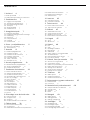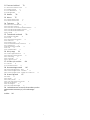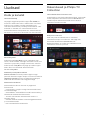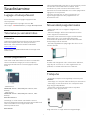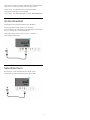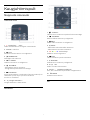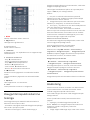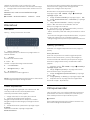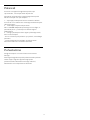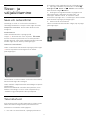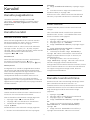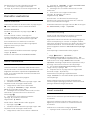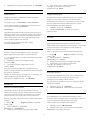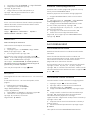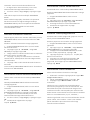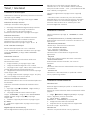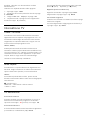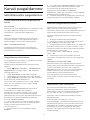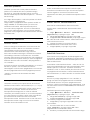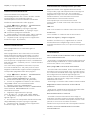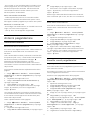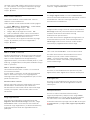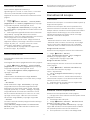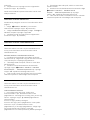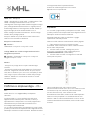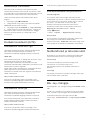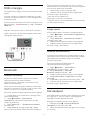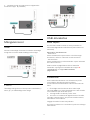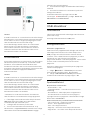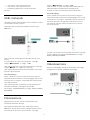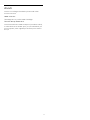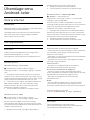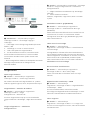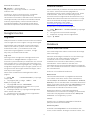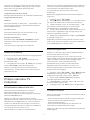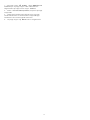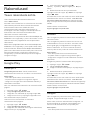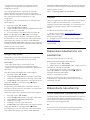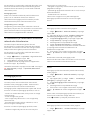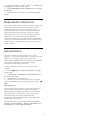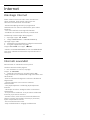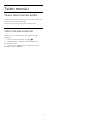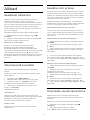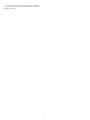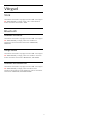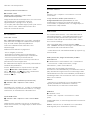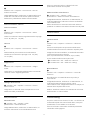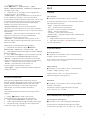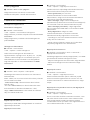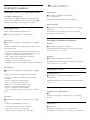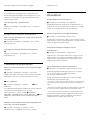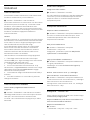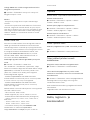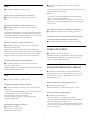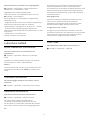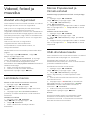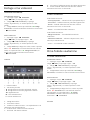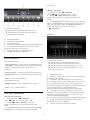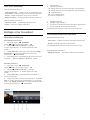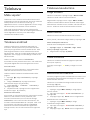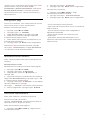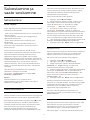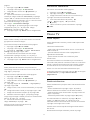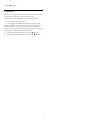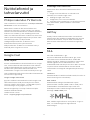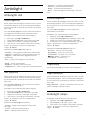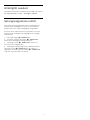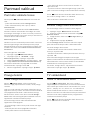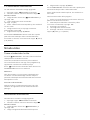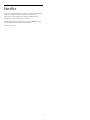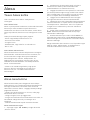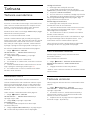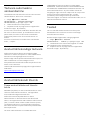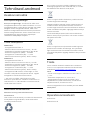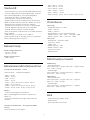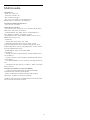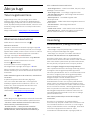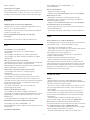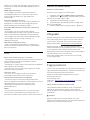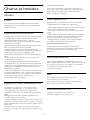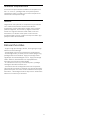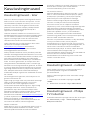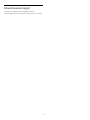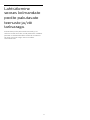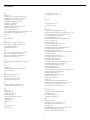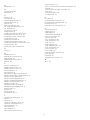Register your product and get support at
7503 series
www.philips.com/TVsupport
Kasutusjuhend
49PUS7503
55PUS7503

Sisukord
1 Uudised 4
1.1 Kodu ja kanalid 4
1.2 Rakendused ja Philips TV Collection 4
2 Seadistamine 5
2.1 Lugege ohutusjuhiseid 5
2.2 Telerialus ja seinakinnitus 5
2.3 Nõuanded paigutamiseks 5
2.4 Toitejuhe 5
2.5 Antennikaabel 6
2.6 Satelliitantenn 6
3 Kaugjuhtimispult 7
3.1 Nuppude ülevaade 7
3.2 Kaugjuhtimispuldi sidumine teleriga 8
3.3 Häälotsing 8
3.4 Klaviatuur 9
3.5 Infrapunaandur 9
3.6 Patareid 9
3.7 Puhastamine 10
4 Sisse- ja väljalülitamine 11
4.1 Sees või ooterežiimil 11
4.2 Teleri klahvid 11
5 Kanalid 12
5.1 Kanalite paigaldamine 12
5.2 Kanalite loendid 12
5.3 Kanalite loendi sortimine 12
5.4 Kanalite vaatamine 13
5.5 Lemmikkanalid 15
5.6 Tekst / teletekst 16
5.7 Interaktiivne TV 18
6 Kanali paigaldamine 19
6.1 Satelliitkanalite paigaldamine 19
6.2 Antenni paigaldamine 22
6.3 Kanaliloendi koopia 24
7 Seadmete ühendamine 26
7.1 Teave ühenduste kohta 26
7.2 CAM koos kiipkaardiga - CI+ 27
7.3 Kodukinosüsteem (HTS) 28
7.4 Nutitelefonid ja tahvelarvutid 28
7.5 Blu-ray-mängija 28
7.6 DVD-mängija 28
7.7 Bluetooth 29
7.8 Kõrvaklapid 29
7.9 Mängukonsool 30
7.10 USB-kõvaketas 30
7.11 USB-klaviatuur 31
7.12 USB-mälupulk 32
7.13 Fotokaamera 32
7.14 Videokaamera 32
7.15 Arvuti 32
8 Ühendage oma Android-teler 34
8.1 Võrk ja internet 34
8.2 Google’i konto 36
8.3 Avakuva 36
8.4 Philipsi rakendus TV Collection 37
9 Rakendused 39
9.1 Teave rakenduste kohta 39
9.2 Google Play 39
9.3 Rakenduse käivitamine või peatamine 40
9.4 Rakenduste lukustamine 40
9.5 Rakenduste haldamine 42
9.6 Salvestamine 42
10 Internet 43
10.1 Käivitage Internet 43
10.2 Interneti suvandid 43
11 Teleri menüü 44
11.1 Teave teleri menüü kohta 44
11.2 Teleri menüü avamine 44
12 Allikad 45
12.1 Seadmele lülitumine 45
12.2 Teleri sisendi suvandid 45
12.3 Seadme nimi ja tüüp 45
12.4 Ühenduste uuesti skannimine 45
13 Võrgud 47
13.1 Võrk 47
13.2 Bluetooth 47
14 Sätted 48
14.1 Pilt 48
14.2 Heli 51
14.3 Ambilighti seaded 52
14.4 Ökosätted 54
14.5 Üldsätted 54
14.6 Kella, regiooni- ja keeleseaded 56
14.7 Androidi sätted 57
14.8 Kasutushõlbustuse sätted 57
14.9 Lukustuse sätted 58
15 Videod, fotod ja muusika 59
15.1 Arvutist või võrgumälust 59
15.2 Lemmikute menüü 59
15.3 Menüü Populaarsed ja Viimati esitatud 59
15.4 USB-ühenduse kaudu 59
15.5 Esitage oma videosid 59
15.6 Oma fotode vaatamine 60
15.7 Esitage oma muusikat 62
16 Telekava 63
16.1 Mida vajate? 63
16.2 Telekava andmed 63
16.3 Telekava kasutamine 63
17 Salvestamine ja saate seiskamine 65
17.1 Salvestamine 65
17.2 Pause TV 66
18 Nutitelefonid ja tahvelarvutid 68
18.1 Philipsi rakendus TV Remote 68
18.2 Google Cast 68
18.3 AirPlay 68
18.4 MHL 68
19 Mängud 69
19.1 Mida vajate? 69
19.2 Mängupuldid 69
19.3 Mängu mängimine 69
20 Ambilight 70
20.1 Ambilighti stiil 70
20.2 Ambilight väljas 70
20.3 Ambilighti seaded 70
20.4 Salongivalgustuse režiim 71
2

21 Parimad valikud 72
21.1 Parimate valikute teave 72
21.2 Praegu teleris 72
21.3 TV valikvideod 72
21.4 Nõudevideo 73
22 Netflix 74
23 Alexa 75
23.1 Teave Alexa kohta 75
23.2 Alexa kasutamine 75
24 Tarkvara 76
24.1 Tarkvara uuendamine 76
24.2 Tarkvara versioon 76
24.3 Tarkvara automaatne värskendamine 76
24.4 Avatud lähtekoodiga tarkvara 77
24.5 Avatud lähtekoodi litsents 77
24.6 Teated 77
25 Tehnilised andmed 78
25.1 Keskkonnahoidlik 78
25.2 Toide 78
25.3 Operatsioonisüsteem 78
25.4 Vastuvõtt 78
25.5 Ekraani tüüp 79
25.6 Ekraanisisendi lahutusvõime 79
25.7 Ühenduvus 79
25.8 Mõõtmed ja massid 79
25.9 Heli 79
25.10 Multimeedia 79
26 Abi ja tugi 81
26.1 Teleri registreerimine 81
26.2 Abimenüü kasutamine 81
26.3 Veaotsing 81
26.4 Võrguabi 83
26.5 Tugi ja remont 83
27 Ohutus ja hooldus 84
27.1 Ohutus 84
27.2 Ekraanihooldus 85
28 Kasutustingimused 86
28.1 Kasutustingimused - teler 86
28.2 Kasutustingimused - nutiteler 86
28.3 Kasutustingimused - Philips TV Collection 86
29 Autoriõigused 87
29.1 MHL 87
29.2 HDMI 87
29.3 Dolby Audio 87
29.4 DTS-HD Premium Sound™ 87
29.5 Wi-Fi Alliance 87
29.6 Kensington 87
29.7 Muud kaubamärgid 87
30 Lahtiütlemine seoses kolmandate poolte
pakutavate teenuste ja/või tarkvaraga.
89
Indeks 90
3

1
Uudised
1.1
Kodu ja kanalid
Uus kodu käivitaja
Vajutage kaugjuhtimispuldil nuppu HOME, et
avada uus Androidi avakuva. Sellel saate otsustada,
mida soovite vaadata, sirvides meelelahutuse
võimalusi rakendustes ja reaalaja telesaadetes. Teie
avalehel on kanalid, mis võimaldavad teil oma
lemmikrakenduste suurepärast sisu. Saate lisada ka
kanaleid või otsida uusi rakendusi sisu rikastamiseks.
Kanal Play Next
Avalehel kanali Play Next kõrval näidatakse alati
teavet, mida vaadata. Alustage vaatamist kohast, kus
vaatamine jäi pooleli ja saage teateid uute seeriate
kohta kanalis Play Next. Vajutage ja hoidke nuppu
Select filmil või telesaatel selle lisamiseks
kanalile Play Next.
Seadetele juurdepääs avalehelt
Kõikide seadete menüüle pääsete ligi ikooniga
paremal ülemises nurgas. Philips TV menüüs leiate ka
sagedaste seadete menüü ja üldised menüükirjed,
mida saab aktiveerida otse kaugjuhtimisega.
Süsteemiriba avakuval
Süsteemiribal avakuva ülaosas on järgmised
funktsioonid.
- Otsimisnupp: Google’i otsingu käivitamiseks hääl-
või tekstsisendiga.
- Sisendallikas: sisendallikate loendi käivitamiseks ja
ühendatud seadmetele lülitumiseks.
- Teated: teile teadete edastamiseks Smart TV
süsteemi kohta.
- Seaded: kõikide seadete menüüle ligipääsemiseks
ja TV seadistamiseks.
- Kell: süsteemikella näitamiseks.
1.2
Rakendused ja Philips TV
Collection
Lemmikrakendused esimeses reas
Lisarakendusi võite leida rakenduste lehelt, mida saab
avada, klõpsates rakenduste ikoonil rakenduste rea
vasakus lõpus. Rakenduste lehel saate lisada ka
rakendusi lemmikute hulka.
Philips TV Collection
Kõik teie parimad rakendused on saadaval
rakenduses Philips TV Collection. Käivitage see,
kasutades ribareklaami rakenduste reas.
Rakendus Philips TV Collection sisaldab ka uute
rakenduste soovitusi ja muud.
4

2
Seadistamine
2.1
Lugege ohutusjuhiseid
Enne teleri kasutamist lugege kõigepealt läbi
ohutusjuhised.
Juhiste lugemiseks vajutage menüüs Abi
värvinuppu Võtmesõnad ja valige Ohutusjuhised.
2.2
Telerialus ja seinakinnitus
Telerialus
Telerialuse paigaldusjuhised leiate teleri komplekti
kuuluvast kiirjuhendist. Kui olete juhendi ära
kaotanud, võite selle alla laadida veebisaidilt
www.philips.com.
Allalaaditava Kiirjuhendi leidmiseks kasutage teleri
tüübinumbrit.
Seinale paigaldamine
Teie telerit saab kasutada koos VESA-standardile
vastava seinakinnitusega (ei kuulu komplekti).
Kasutage seinakinnituse ostmisel järgmist VESA
koodi. . .
• 49PUS7503
VESA MIS-F 200 × 200, M6 (min: 10 mm, max:
15 mm)
• 55PUS7503
VESA MIS-F 300 × 200, M6 (min: 10 mm, max:
15 mm)
Ettevalmistamine
Veenduge, et teleri VESA-standardile vastava
kinnituse külge kinnitamisel kasutatavad metallkruvid
ulatuvad umbes 10 mm sügavusele teleri
keermepukside sisse.
Ettevaatust!
Teleri paigaldamiseks seinale on vaja erioskusi ja seda
võivad teha vaid kvalifitseeritud isikud. Teleri
seinakinnitus peab vastama teleri kaalu kohta
käivatele ohutusstandarditele. Enne teleri paigutamist
lugege ka ohutusjuhiseid.
TP Vision Europe B.V. ei vastuta õnnetuse või
vigastusega lõppenud vale paigaldamise või
kinnitamise eest.
2.3
Nõuanded paigutamiseks
• Paigutage teler nii, et valgus ei langeks otse
ekraanile.
• Parima Ambilight-efekti saavutamiseks muutke
ruumi valgustus hämaramaks.
• Ideaalne telerivaatamise kaugus võrdub ekraani
diagonaali kahe- kuni viiekordse pikkusega.
Istumisasendis peaksid teie silmad olema ekraani
keskpunktiga samal tasemel.
• Seinale paigaldamisel paigutage teler kuni 15 cm
seinast eemale.
Märkus.
Hoidke teler kaugemal tolmu tekitavatest allikatest,
nagu ahjud. Soovitatav on tolm regulaarselt ära
pühkida, et vältida selle sattumist telerisse.
2.4
Toitejuhe
• Sisestage toitejuhe teleri tagaküljel olevasse porti
POWER.
• Veenduge, et toitejuhe oleks kindlalt porti sisestatud.
• Veenduge, et seinakontaktis olev toitepistik oleks
kogu aeg juurdepääsetav.
• Tõmmake toitejuhe seinakontaktist välja alati
pistikust, mitte aga juhtmest.
Kuigi see teler on väga väikese energiatarbega,
5

tõmmake toitejuhe energia säästmiseks pistikupesast
välja, kui te ei kasuta telerit pikema aja jooksul.
Teleri sisse- ja väljalülitamise kohta lisateabe
saamiseks vajutage menüüs Help
värvinuppu Võtmesõnad ja valige Sisselülitamine.
2.5
Antennikaabel
Sisestage antennipistik kindlalt porti Antenn.
Võite ühendada oma antenni või antenni
jaotussüsteemist edastatava signaalikaabli. Kasutage
IEC 75-oomist RF-koaksiaalantenni.
Kasutage seda antenni porti DVB-T- ja DVB-C-
sisendsignaalide jaoks.
2.6
Satelliitantenn
Kinnitage F-tüüpi satelliitantenni pistik teleri
tagaküljel olevasse satelliitantenni porti SAT.
6

3
Kaugjuhtimispult
3.1
Nuppude ülevaade
Ülemine osa
1. Ooterežiim / Sees
Teleri sisselülitamine või tagasi ooterežiimile.
2. VOICE-i mikrofon
3. LIST
Kanalite loendi avamine või sulgemine.
4. AMBILIGHT
Ambilighti stiili valimine.
5. TV GUIDE
Telekava avamine või sulgemine.
6. SETTINGS
• Kiirseadete menüü avamine.
• Kaugjuhtimispuldi sidumine teleriga.
7. TOP PICKS
Soovitatud saadete, nõudevideo (laenutusvideod) või
veebiteleri (Catch Up TV) menüü avamine.
Kui see on saadaval.
8 – Google Assistant™
Google Assistant™i käivitamine.
Keskosa
1. TV Menu
Teleri menüü avamine tüüpiliste funktsioonidega.
2. SOURCES
Menüü Allikad avamine ja sulgemine.
3. INFO
Saate teabe avamine või sulgemine.
4. BACK
• Eelmisele valitud kanalile naasmine.
• Eelmisesse menüüsse naasmine.
5. Colour keys
Vallikute vahetu tegemine.
6. EXIT
Teleri vaatamise juurde naasmine.
7. OPTIONS
Valikumenüü avamine ja sulgemine.
8. Nupp OK
Valiku või sätte kinnitamine.
9. Noole- / navigeerimisklahvid
Üles, alla, vasakule või paremale navigeerimine.
10. HOME
Kodumenüü avamine.
All
7

1.
Netflixi rakenduse vahetu avamine.
2. Volume
Helitugevuse reguleerimine.
3. Numbrinupud
Kanali vahetu valimine.
4. SUBTITLE
Subtiitrite sisse- või väljalülitamine või vaigistuse ajal
sisselülitamine.
5. Playback and Record
• Play Taasesitamine.
• Pause taasesituse peatamine
• Stop taasesituse lõpetamine
• Rewind tagasikerimine
• Fast forward edasikerimine
• Record salvestamise alustamine
6. Channel
Kanalite loendis järgmisele või eelmisele kanalile
minek.
Tekstis/teletekstis järgmisele või eelmisele lehele
minek.
7. Mute
Heli vaigistamine või taastamine.
8. TEXT
Teksti/teleteksti avamine või sulgemine.
3.2
Kaugjuhtimispuldi sidumine
teleriga
See kaugjuhtimispult edastab käskusid telerile nii
Bluetoothi kui infrapuna abil.
• Enamikke toiminguid saab selle kaugjuhtimispuldiga
läbi viia IR-i (infrapuna) abil.
• Täiustatud toimingute, näiteks häälotsingu ja
kaugjuhtimispuldi klaviatuuri kasutamiseks, tuleb teler
kaugjuhtimispuldiga siduda.
Teleri algsel seadistamisel paluti teil vajutada pikalt
nuppu PAIR, et pult teleriga siduda.
Märkus.
1 - Kui pult on edukalt sidumisrežiimi jõudnud,
hakkab sinine LED-indikaatorrõngas puldi esiküljel
oleva mikrofoni ümber vilkuma.
2 - Kaugjuhtimispulti tuleb sidumise ajal hoida teleri
lähedal (1 m kaugusel), et sidumine õnnestuks.
3 - Kui nupu vajutamine ei ava teleris hääljuhtimise
välja, siis sidumine ei õnnestunud.
4 - Soovitame oodata, kuni seade on täielikult
käivitunud ja kõik taustaprotsessid töötavad, enne kui
sisenete sidumisrežiimi, sest edasist teavet sisaldav
õnnitlussõnum võidakse kuvada liiga hilja, mis võib
sidumistoimingut negatiivselt mõjutada.
Sidumine või uuesti sidumine
Kui sidumine kaugjuhtimispuldiga kadus, saate teleri
uuesti kaugjuhtimispuldig siduda.
Võite sidumiseks lihtsalt vajutada pikalt
klahvi PAIR (umbes 3 sekundi vältel).
Alternatiivina valige Seaded > Juhtmevaba ja
võrgustikud > Kaugjuhtimispult > Kaugjuhtimispuldi
sidumine, seejärel järgige ekraanile ilmuvaid juhiseid.
Kui sidumine õnnestus, kuvatakse teade.
Kaugjuhtimispuldi tarkvara
Seaded > Juhtmevaba ja võrgustikud
> Kaugjuhtimisputl > Praeguse tarkvara teave
Kui kaugjuhtimispult on seotud, saate kontrollida
kaugjuhtimispuldi praeguse tarkvara versiooni.
Seaded > Juhtmevaba ja võrgustikud
> Kaugjuhtimispultl > Kaugjuhtimispuldi tarkvara
värskendamine
Kaugjuhtimispuldi tarkvaravärskenduste kontrollimine.
3.3
Häälotsing
Saate internetist videoid, muusikat või ükskõik mida
muud otsida lihtsalt oma häält kasutades. Saate
rääkida kaugjuhtimispuldi mikrofonisse.
Enne häälotsingu kasutamist tuleb kaugjuhtimispult
teleriga siduda.
Voice'i (häälfunktsioonide) kasutamiseks tehke
järgmist.
1 - Vajutage ja hoidke kaugjuhtimispuldil all
klahvi VOICE, kuni kaugjuhtimispuldil süttib sinine
märgutuli, avaneb otsinguväli ja mikrofon
aktiveeritakse.
2 - Öelge selge hääldusega välja, mida otsite. Saate
8

rääkida 10 sekundit, enne kui mikrofon välja
lülitub. Tulemuste ilmumiseks võib kuluda veidi aega.
3 - Otsingutulemuste loendist saate valida soovitud
üksuse.
Määrake keel, mida soovite häälfunktsiooniga
kasutada.
Seaded > Androidi seaded > Eelised > Kõne
3.4
Klaviatuur
Ülevaade
Qwerty / Azerty klaviatuuri ülevaade
1 - Azerty character
Tähemärgi asukoht, kui klaviatuuri paigutuseks on
seatud AZERTY.
2 - Shift
Suurtähtede sisestamiseks.
3 - klahv Fn
numbri või kirjavahemärgi sisestamiseks.
4 - Tühikuklahv
5 - Navigeerimine ja OK
6 - Share this
Hetkel vaadatava veebis jagamine.
Märkus. Enne kaugjuhtimispuldi klaviatuuri kasutamist
tuleb kaugjuhtimispult teleriga siduda.
Teksti kirjutamine
Kaugjuhtimispuldi tagaküljel oleva klaviatuuri abil
võite kirjutada ekraani tekstiväljadele teksti.
Teksti kirjutamiseks tehke järgmist.
1 - Valige tekstiväli, kui see pole juba valitud.
2 - Klahvide aktiveerimiseks pöörake
kaugjuhtimispuldi klaviatuur ülespoole. Hoidke
kaugjuhtimispulti kahe käega ja trükkige mõlema
pöidlaga.
3 - Ekraaniklaviatuuri peitmiseks vajutage nuppu
BACK .
Teksti kinnitamiseks vajutage nuppu OK.
Ekraaniklaviatuur
Kui kasutate teksti sisestamiseks ekraaniklaviatuuri,
saate klaviatuuri paigutuseks konfigureerida
paigutuse, millega olete harjunud.
Nende sätete avamiseks tehke järgmist.
Vajutage nuppu HOME, valige Seaded ja
vajutage nuppu OK.
5 - Valige Androidi seaded ja vajutage nuppu OK.
6 - Valige Seade Eelistused > Klaviatuur ja vajutage
nuppu OK.
7 - Valige Gboardi seaded > Keel ja vajutage
nuppu OK. Siin saate enda keelele vastava
klaviatuuri paigutuse määrata.
8 - Ühe sammu võrra tagasi minemiseks ja menüü
sulgemiseks vajutage BACK.
• Parim vahemaa puldi abil teleri juhtimiseks on alla 5
meetri.
• Kui kasutate kaugjuhtimispuldi klahvistikku, on parim
hoida pulti vähem kui 50-kraadise nurga all.
• Vältige kaugjuhtimispuldi infrapunakiire blokeerimist.
Qwerty ja Azerty
Vaikimisi on kaugjuhtimispuldi klaviatuuri paigutus
Qwerty.
Azerty klaviatuur
Sõltuvalt teie piirkonnast saab kaugjuhtimispuldi
klaviatuuriks seada Azerty. Azerty tähemärgid on
vastavate klahvide ülemises parempoolses nurgas.
Klaviatuuri paigutuseks Azerty seadmiseks tehke
järgmist.
1 - Vajutage nuppu HOME, valige Seaded ja
vajutage nuppu OK.
2 - Valige Regioon ja keel ja vajutage menüüsse
sisenemiseks nuppu (paremale).
3 - Valige Kaugjuhtimispuldi klaviatuur ja vajutage
nuppu OK.
4 - Valige Qwerty või Azerty ja vajutage nuppu OK.
5 - Vajaduse korral vajutage menüü sulgemiseks
korduvalt nuppu (vasakule).
3.5
Infrapunaandur
Teler suudab vastu võtta infrapunakiirgust kasutava
puldi käske. Kui kasutate sellist pulti, suunake pult
teleri esiküljel oleva infrapunaanduri poole.
Hoiatus
Ärge paigutage esemeid teleri infrapunaanduri ette,
kuna see võib signaali blokeerida.
9

3.6
Patareid
Kui teler ei reageeri kaugjuhtimispuldi nupu
vajutamisele, võivad patareid tühjad olla.
Patareide vahetamiseks avage kaugjuhtimispuldi
klaviatuuriküljel olev patareipesa.
1 - Vajutage patareipesa katte avamiseks väikese
mündi või muu väikese nüri esemega ristkülikukujulist
vabastusnuppu.
2 - Asendage tühjenenud patareid
kahe AA-LR6-tüüpi 1,5 V patareiga. Kontrollige, et
patareide pluss- ja miinuspool oleksid õigesti
paigaldatud.
3 - Pange patareipesa kate tagasi ja libistage seda,
kuni kuulete klõpsu.
• Kui te ei kasuta pulti pikema aja jooksul, eemaldage
patareid.
• Tööea lõppedes kõrvaldage vanad patareid
kasutusest kehtivate seaduste kohaselt.
3.7
Puhastamine
Kaugjuhtimispult on kaetud kriimustusvastase
kattega.
Kasutage kaugjuhtimispuldi puhastamiseks pehmet
niisket lappi. Ärge kunagi kasutage puldi
puhastamiseks selliseid aineid nagu alkohol,
kemikaalid või kodupuhastusvahendid.
10

4
Sisse- ja
väljalülitamine
4.1
Sees või ooterežiimil
Veenduge, et teler on vooluvõrku ühendatud.
Ühendage kaasasolev toitejuhe teleri taga olevasse
toitejuhtme sisendisse. Süttib teleri allservas olev
märgutuli.
Sisselülitamine
Teleri sisselülitamiseks vajutage puldil
nuppu . Alternatiivina võite vajutada HOME .
Kui teil ei õnnestu pulti leida või on selle patareid
tühjaks saanud, võite teleri sisselülitamiseks kasutada
ka selle taga asuvat väikest juhtkanginuppu.
Lülitumine ooterežiimile
Teleri ooterežiimile lülitamiseks vajutage puldi nuppu
. Võite vajutada ka teleri taga asuvat väikest
juhtkanginuppu.
Ooterežiimis on teler endiselt vooluvõrku ühendatud,
kuid kulutab väga vähe energiat.
Teleri täielikult väljalülitamiseks eemaldage toitepistik
pistikupesast.
Pistiku eemaldamisel tõmmake alati pistikust, mitte
kaablist. Veenduge, et teil on alati toitepistikule ja
-kaablile ning pistikupesale vaba juurdepääs.
4.2
Teleri klahvid
Kui kaotasite puldi või selle patareid on tühjad, saate
siiski kasutada mõningaid teleri põhifunktsioone.
Põhimenüü avamiseks tehke järgmist.
1 - Kui teler on sisse lülitatud, vajutage põhimenüü
kuvamiseks teleri tagaküljel olevat juhtkanginuppu.
2 - Vajutage vasakule või paremale, et valida
Helitugevus, Kanal või Allikad. Demorežiimi
käivitamiseks valige Demo.
3 - Helitugevuse reguleerimiseks või järgmise või
eelmisele kanali valimiseks vajutage üles- või
allanuppu. Allikate loendi, sh tuunerite valiku
sirvimiseks vajutage üles- või allanuppu. Demorežiimi
käivitamiseks vajutage juhtkanginuppu.
4 - Menüü kaob automaatselt.
Teleri ooterežiimile lülitamiseks valige ja vajutage
juhtkanginuppu.
11

5
Kanalid
5.1
Kanalite paigaldamine
Lisateabe saamiseks vajutage menüüs Abi
värvinuppu Võtmesõnad ja vaadake teemat
Kanal, antennikanalite paigaldamine või Kanal,
paigaldamine.
5.2
Kanalite loendid
Kanalite loendite teave
Pärast kanalite paigaldamist ilmuvad kõik kanalid
kanalite loendisse. Kui vastav teave on saadaval,
kuvatakse kanalid koos nime ja logoga.
Kui kanalite loend on valitud, siis kanali valimiseks
vajutage noolele (üles) või (alla), seejärel
vajutage OK, et vaadata valitud kanalit. Selles loendis
olevaid kanaleid saate häälestada ainult
nuppude abil.
Kanaliikoonid
Pärast kanalite loendi automaatset värskendamist
kuvatakse uute kanalite juures (tärn).
Kui lukustate kanali, kuvatakse selle juures (lukk).
Raadiojaamad
Kui digisaated on saadaval, paigaldatakse kanalite
salvestamise ajal digiraadiokanalid. Raadiokanalit
saate vahetada samamoodi nagu telekanalit. DVB-C-
kaabelkanalite paigaldamisel paigutatakse
raadiojaamad harilikult kohtadele alates 1001-st.
See teler võimaldab vastu võtta DVB-standardi
digitelevisiooni. Teler ei pruugi korralikult töötada osa
digitelevisiooni pakkujate korral, kes ei järgi standardi
nõudeid täielikult.
Kanalite loendi avamine
Täieliku kanaliloendi kõrvalt saate valida filtreeritud
loendi või ühe oma lemmikute loenditest.
Aktiivse kanaliloendi avamiseks toimige järgmiselt.
1 - Vajutage nuppu , et lülituda telerile.
2 - Vajutage OK, et avada aktiivne kanaliloend.
3 - Kanaliloendi sulgemiseks vajutage
nupule BACK .
Kanaliloenditest ühe valimiseks toimige järgmiselt.
1 - Ekraanil avatud kanaliloendi korral vajutage
OPTIONS.
2 - Valige Kanaliloendi valimine ja vajutage nuppu
OK.
3 - Loendite menüüst valige üks saadaolevatest
kanaliloenditest ja vajutage OK.
Alternatiivina võite valida loendi nime kanaliloendi
ülaosast ja vajutada loendimenüü avamiseks OK.
Kanali otsimine
Kanali leidmiseks pikast loendist saate kasutada
otsingut.
Teler võimaldab kanalit otsida kahest peamisest
kanaliloendist: antenni- või kaabelkanalite seast.
Kanali otsimiseks tehke järgmist.
1 - Vajutage nuppu .
2 - Vajutage OK, et avada aktiivne kanaliloend.
3 - Vajutage nuppu OPTIONS .
4 - Valige Kanaliloendi valimine ja vajutage nuppu
OK.
5 - Valige Filtreeri antennikanalid või Filtreeri
kaabelkanalid ja vajutage OK.
6 - Tekstivälja avamiseks valige Otsi kanalit ja
vajutage OK. Teksti sisestamiseks võite kasutada
kaugjuhtimispuldi klaviatuuri (kui on olemas) või
ekraaniklaviatuuri.
7 - Sisestage number, nimi või osa nimest ja
valige Rakenda ja vajutage OK. Teler otsib valitud
loendist otsinguga sobivaid kanalinimesid.
Otsingutulemused kuvatakse kanalite loendina, loendi
nimi kuvatakse ülaservas. Kui valite teise kanaliloendi
või sulgete otsingutulemustega loendi, lähevad
otsingutulemused kaduma.
5.3
Kanalite loendi sortimine
Kanalite loendit saate sortida kõigi kanalitega. Saate
panna kanaliloendi näitama vaid tele- või
raadiokanaleid. Antenni/kaabli kanalite loendi saate
seadistada näitama tasuta või kodeeritud kanaleid.
Kõigi kanalitega loendi filtreerimiseks toimige
järgmiselt.
1 - Vajutage nuppu .
2 - Vajutage OK, et avada aktiivne kanaliloend.
3 - Vajutage nuppu OPTIONS .
4 - Valige Kanaliloendi valimine ja vajutage nuppu
OK.
5 - Valige soovitud loendi alusel kas Filtreeri
antennikanalid või Filtreeri kaabelkanalid ja
vajutage OK.
6 - Valige menüüst Suvandid soovitud filter ja
vajutage aktiveerimiseks OK. Filtri nimi ilmub
12

kanaliloendi nime osana kanaliloendi ülaosas.
7 - Ühe sammu võrra tagasi minemiseks
vajutage (vasakule) või menüü sulgemiseks .
5.4
Kanalite vaatamine
Kanali valimine
Telekanalite vaatamise alustamiseks vajutage nuppu
. Teler häälestub viimati vaadatud kanalile.
Kanalite vahetamine
Kanalite vahetamiseks vajutage nuppu
või .
Kui teate kanali numbrit, sisestage see
numbrinuppudega. Kui olete numbri sisestanud,
vajutage kohe kanali vahetamiseks nuppu OK.
Kui internetiteave on saadaval, kuvab teler
käimasoleva saate nime ja teabe ning seejärel
järgmise saate nime ja teabe.
Eelmine kanal
Varem vaadatud kanalile naasmiseks vajutage
nuppu BACK.
Kanaleid võib vahetada ka Kanalite loendist.
Kanali lukustamine
Kanali lukustamine ja lukust vabastamine
Lastel mõne kanali vaatamise takistamiseks saate
kanali lukustada. Lukustatud kanali vaatamiseks peate
kõigepealt sisestama neljakohalise lapseluku PIN-
koodi. Te ei saa blokeerida ühendatud seadmetelt
tulevaid saateid.
Kanali lukustamiseks tehke järgmist.
1 - Vajutage nuppu .
2 - Kanalite loendi avamiseks vajutage nuppu OK.
Vajaduse korral vahetage kanaliloendit.
3 - Valige kanal, mille soovite lukustada.
4 - Vajutage OPTIONS ja valige Lukusta
kanal ning vajutage nuppu OK.
5 - Sisestage oma 4-kohaline PIN-kood, kui teler
seda küsib. Lukustatud kanal on tähistatud
lukumärgiga .
6 - Ühe sammu võrra tagasi minemiseks
vajutage (vasakule) või menüü
sulgemiseks BACK.
Kanali lukust vabastamiseks tehke järgmist.
1 - Vajutage nuppu .
2 - Kanalite loendi avamiseks vajutage nuppu OK.
Vajaduse korral vahetage kanaliloendit.
3 - Valige kanal, mille soovite lukust vabastada.
4 - Vajutage OPTIONS ja valige Eemalda kanali
lukustus ning vajutage nuppu OK.
5 - Sisestage oma 4-kohaline PIN-kood, kui teler
seda küsib.
6 - Ühe sammu võrra tagasi minemiseks
vajutage (vasakule) või menüü
sulgemiseks BACK.
Kui lukustate või vabastate kanaleid mingis
kanaliloendis, peate PIN-koodi sisestama vaid ühe
korra, kuni kanaliloendi sulgete.
Lisateabe saamiseks vajutage menüüs Abi värvinuppu
Võtmesõnad ja valige Lapselukk.
Vanemakontrolli piirang
Lastel nende eale sobimatute saadete vaatamise
takistamiseks võite seada vanusepiirangu.
Digikanalite saated võivad olla vanusepiiranguga. Kui
saate vanusepiirang on võrdne või kõrgem määrast,
mille olete seadnud vastavalt oma lapse vanusele, siis
saade blokeeritakse. Lukustatud saate vaatamiseks
peate kõigepealt sisestama Vanemakontrolli piirangu
koodi.
Vanusepiirangu määramiseks tehke järgmist.
1
- Valige Seaded > Lapselukk >
Vanemakontrolli piirang ja vajutage nuppu OK.
2 - Sisestage neljakohaline lapseluku kood. Kui te ei
määranud koodi, valige Määra kood suvandis
Lapselukk. Sisestage neljakohaline lapseluku kood ja
kinnitage. Nüüd saate määrata vanusepiirangu.
3 - Suvandisse Vanemakontrolli piirang naastes
valige vanus ja vajutage OK.
4 - Vajaduse korral vajutage menüü sulgemiseks
korduvalt nuppu (vasakule).
Vanemakontrolli piirangu väljalülitamiseks
valige Puudub. Ent mõnedes riikides peate seadma
vanusepiirangu.
Mõne edastaja/operaatori puhul blokeerib teler
üksnes kõrgema piiranguga saated. Vanemakontrolli
piirang määratakse kõigile kanalitele.
Kanali suvandid
Valikumenüü avamine
Saate kanali vaatamise ajal seadistada mõningaid
suvandeid.
Olenevalt vaadatava kanali tüübist (analoog- või
digikanal) või teleri sätetest on saadaval mitmeid
suvandeid.
Valikumenüü avamiseks toimige järgmiselt.
1 - Vajutage kanali vaatamise ajal OPTIONS .
13

2 - Sulgemiseks vajutage uuesti nuppu OPTIONS.
Subtiitrid
Sisselülitamine
Digiprogrammides võidakse kasutada subtiitreid.
Subtiitrite kuvamiseks …
Vajutage nuppu OPTIONS ja valige Subtiitrid.
Võite subtiitrid sisse või välja lülitada. Alternatiivina
võite valida suvandi Automaatne.
Automaatne
Digitaalse saateedastusega on kaasas keeleteave ja
edastatav saade pole teie keeles (teleris valitud keel),
võimaldab teler automaatselt teie eelistatud keeles
subtiitreid kuvada. Üks neist subtiitrikeeltest peab
olema kaasas edastatava saatega.
Oma eelistatud subtiitrikeeli saate valida
menüüs Subtiitri keel.
Teletekstist tulevad subtiitrid
Kui olete valinud analoogkanali, peate subtiitrid
tegema iga kanali jaoks käsitsi kättesaadavaks.
1 - Lülituge kanalile ja vajutage teleteksti kuvamiseks
nuppu TEXT.
2 - Sisestage subtiitrite leheküljenumber,
tavaliselt 888.
3 - Vajutage teleteksti sulgemiseks uuesti
nuppu TEXT.
Kui valite seda analoogkanalit vaadates menüü
Subtiitrid suvandi Sees, siis esitatakse subtiitreid juhul,
kui need on saadaval.
Selleks, et teada saada, kas tegemist on analoog- või
digikanaliga, lülituge kanalile ja avage
alammenüü Teave menüüs OPTIONS.
Subtiitri keel
Eelistatud subtiitrite keeled
Digikanalite saated võivad olla saadaval mitmes
keeles subtiitritega. Võite määrata eelistatud esmase
või teisese subtiitrite keele. Kui subtiitrid on nendes
keeltes olemas, siis kuvab teler valitud subtiitreid.
Esmase ja teisese subtiitrite keele määramiseks tehke
järgmist.
1 - Minge Seaded > Regioon ja keel ja vajutage
nuppu OK.
2 - Valige Keeled > Põhilised
subtiitrid või Lisasubtiitrid.
3 - Valige soovitud keel ja vajutage nuppu OK.
4 - Ühe sammu võrra tagasi minemiseks
vajutage (vasakule) või menüü
sulgemiseks BACK.
Valige subtiitrite keel
Kui eelistatud keeltes subtiitreid pole, võite valida
mõnes muus keeles subtiitrid. Kui üheski keeles
subtiitreid pole saadaval, ei saa seda suvandit valida.
Kui teie eelistatud keeltes subtiitreid pole, tehke
subtiitrite keele valimiseks järgmist.
1 - Vajutage nuppu OPTIONS .
2 - Valige Subtiitri keel ja valige üks ajutine
subtiitrite keel.
Heli keel
Eelistatud helikeel
Digikanalite saated võivad olla saadaval mitme
helikeelega. Võite määrata eelistatud põhi- või lisaheli
keele. Kui mõnes neist keeltest on heli saadaval,
lülitub teler sellele keelele.
Põhi- ja lisaheli keele määramiseks tehke järgmist.
1 - Minge Seaded > Regioon ja keel ja vajutage
nuppu OK.
2 - Valige Keeled > Põhiline
helivorming või Lisaheli.
3 - Valige soovitud keel ja vajutage nuppu OK.
4 - Ühe sammu võrra tagasi minemiseks
vajutage (vasakule) või menüü
sulgemiseks BACK.
Heli keele valimine
Kui eelistatud keeltes heli pole, võite valida mõnes
muus keeles heli. Kui üheski keeles heli pole
saadaval, ei saa seda suvandit valida.
Kui teie eelistatud keeltes heli pole, tehke heli keele
valimiseks järgmist.
1 - Vajutage nuppu OPTIONS .
2 - Valige Heli keel ja valige üks ajutine heli keel.
Ühisliides
Kui paigaldasite ühte ühisliidese pesadest CAM-
mooduli, saate vaadata CAM-i ja operaatori teavet või
muuta mõningaid CAM-iga seotud sätteid.
CAM-i teabe vaatamiseks tehke järgmist.
1 - Vajutage nuppu SOURCES.
2 - Valige kanali tüüp, mille puhul kasutate Teleri
vaatamise korral CAM-moodulit.
14

3 - Vajutage nuppu OPTIONS ja valige Ühisliides.
4 - Valige sobiv ühisliidese pesa ja
vajutage (paremale).
5 - Valige CAM-mooduli teleoperaator ja
vajutage OK. Järgnevad ekraanid on pärit
televisioonioperaatorilt.
HbbTV sellel kanalil
Kui te soovite konkreetsel kanalil vältida juurdepääsu
HbbTV lehtedele, saate blokeerida HbbTV lehed
üksnes selle kanali jaoks.
HbbTV sisselülitamine
Valige Seaded > Üldseaded > Täpsem >
HbbTV seaded > HbbTV > Sees.
Saadete teave
Saate üksikasjade vaatamine
Valitud saate üksikasjade vaatamiseks...
1 - Valige kanal.
2 - Vajutage nuppu OPTIONS, valige Saate
teave ja vajutage nuppu OK.
3 - Kuva sulgemiseks vajutage OK.
Alternatiivina võite vahetult vajutada nuppu
INFO* , et kuvada praeguste ja järgmiste saadete
teavet. Valikus Saate teave vajutage
värvinuppu AJASTATUD, et avada ajastatud
salvestiste loend või vajutage korduvalt nuppu
(paremale), et avada telekava.
*Kui teie juhtimispuldil on nupp INFO .
Mono/stereo
Analoogkanali heli saate lülitada mono- või stereoheli
peale.
Et lülitada heli mono- või stereoheli peale, tehke
järgmist.
1 - Häälestuge analoogkanalile.
2 - Vajutage nuppu OPTIONS,
valige Mono/Stereo ja vajutage
nuppu (paremale).
3 - Valige Mono või Stereo ja vajutage nuppu OK.
4 - Ühe sammu võrra tagasi minemiseks
vajutage (vasakule) või menüü
sulgemiseks BACK.
Kanalite ümberpaigutamine
Kanaleid saate ümber paigutada (järjestust muuta)
ainult jaotises Lemmikute loend.
Kanalite järjestuse muutmiseks toimige järgmiselt.
1 - Avage Lemmikute loend, mille soovite ümber
järjestada.
2 - Vajutage nuppu OPTIONS , valige Kanalite
ümberpaigutamine ja vajutage nuppu OK.
3 - Valige jaotises Lemmikute loend kanal, mida
soovite ümber järjestada ja vajutage OK.
4 - Liigutage nuppude (üles) või (alla) abil
kanal soovitud kohta.
5 - Vajutage uue asukoha kinnitamiseks OK.
6 - Saate sama meetodiga kanaleid ümber
paigutada, kuni sulgete jaotise Lemmikute loend
nupuga BACK.
5.5
Lemmikkanalid
Lemmikkanalite teave
Meeldivad kanalid saate koondada lemmikkanalite
loendisse.
Saate lihtsaks kanalivahetuseks koondada neli
erinevat lemmikkanalite loendit. Saate iga lemmikute
loendi eraldi nimetada. Kanaleid saate ümber
paigutada ainult lemmikute loendis.
Kui lemmikute loend on valitud, siis kanali valimiseks
vajutage noolele (üles) või (alla), seejärel
vajutage OK, et vaadata valitud kanalit. Selles loendis
olevaid kanaleid saate häälestada ainult nuppude
või abil.
Lemmikute loendi loomine
Lemmikkanalite loendi loomiseks toimige järgmiselt.
1 - Vajutage nuppu , et lülituda telerile.
2 - Vajutage OK, et avada aktiivne kanaliloend.
3 - Vajutage nuppu OPTIONS .
4 - Valige Loo lemmikute loend ja vajutage nuppu
OK.
5 - Valige vasakul toodud loendist lemmikkanal ja
vajutage OK. Kanalid lisatakse parempoolsesse
loendisse lisamise järjekorras. Toimingu
tagasivõtmiseks valige kanal vasakpoolsest loendist ja
vajutage uuesti OK.
6 - Vajaduse korral saate lemmikkanalite valimist ja
lisamist jätkata.
7 - Kanalite lisamise lõpetamiseks vajutage nuppu
BACK.
Teler palub teil loendi Lemmikute loend ümber
15

nimetada. Võite kasutada ekraaniklaviatuuri.
1 - Praeguse nime kustutamiseks ja uue nime
sisestamiseks kasutage ekraaniklaviatuuri.
2 - Kui olete valmis, valige Sulge ja vajutage nuppu
OK.
Teler lülitub äsja loodud nimekirjale Lemmikute
loend.
Saate lisada korraga palju kanaleid või kopeerida
kanalite loendi koos kõigi kanalitega nimekirja
Lemmikute loend ja siis mittevajalikud eemaldada.
Jaotises Lemmikute loend olevad kanalid
nummerdatakse uuesti.
Kanalite vahemiku lisamine
Paljude järjest paiknevate kanalite lisamiseks jaotisse
Lemmikute loend, saate kasutada funktsiooni Vali
vahemik.
Kanalite vahemiku lisamiseks toimige järgmiselt.
1 - Avage Lemmikute loend, kuhu soovite lisada
kanalite vahemiku.
2 - Vajutage nuppu OPTIONS , valige Vali
vahemik ja vajutage nuppu OK.
3 - Valige vasakul toodud loendist lisatava vahemiku
esimene kanal ja vajutage OK.
4 - Vajutage (alla), et valida lisatava vahemiku
viimane kanal. Vasakpoolses loendis märgistatakse
valitud kanalid.
5 - Vajutage OK, et selle kanalivahemiku lisamine
kinnitada.
Võite nimekirja Lemmikute loend loomist alustada ka
funktsioonist Vali vahemik.
Lemmikute loendi ümbernimetamine
Ümber saate nimetada ainult nimekirja Lemmikute
loend.
Nimekirja Lemmikute loend ümbernimetamiseks
toimige järgmiselt.
1 - Avage Lemmikute loend, mille soovite ümber
nimetada.
2 - Vajutage nuppu OPTIONS , valige Muuda
lemmikute loendi nime ja vajutage nuppu OK.
3 - Praeguse nime kustutamiseks ja uue nime
sisestamiseks kasutage ekraaniklaviatuuri.
4 - Kui olete valmis, valige Sulge ja vajutage nuppu
OK.
5 - Kanaliloendi sulgemiseks vajutage
nupule BACK .
Lemmikute loendi eemaldamine
Eemaldada saate vaid nimekirja Lemmikute loend.
Nimekirja Lemmikute loend eemaldamiseks toimige
järgmiselt.
1 - Avage Lemmikute loend, mille soovite
eemaldada.
2 - Vajutage nuppu OPTIONS, valige Eemalda
lemmikute loend ja vajutage nuppu OK.
3 - Kinnitage lemmikute loendi eemaldamine.
4 - Kanaliloendi sulgemiseks vajutage
nupule BACK .
Kanalite ümberpaigutamine
Kanaleid saate ümber paigutada (järjestust muuta)
ainult jaotises Lemmikute loend.
Kanalite järjestuse muutmiseks toimige järgmiselt.
1 - Avage Lemmikute loend, mille soovite ümber
järjestada.
2 - Vajutage nuppu OPTIONS , valige Kanalite
ümberpaigutamine ja vajutage nuppu OK.
3 - Valige jaotises Lemmikute loend kanal, mida
soovite ümber järjestada ja vajutage OK.
4 - Liigutage nuppude (üles) või (alla) abil
kanal soovitud kohta.
5 - Vajutage uue asukoha kinnitamiseks OK.
6 - Saate sama meetodiga kanaleid ümber
paigutada, kuni sulgete jaotise Lemmikute loend
nupuga BACK.
Lemmikute loend telekavas
Saate siduda telekava lemmikute loendiga.
1 - Telekanalit vaadates vajutage pikalt nuppu >
Valige kanalite loend.
2 - Valige Lemmikute loend ja vajutage OK.
3 - Vajutage nuppu TV GUIDE telekava
avamiseks.
Telekavast võite vaadata teie lemmikkanalitel
esitatavaid praeguseid ja tulevasi telesaateid. Teie
lemmikkanalite järel kuvatakse kolm kõige enam
vaadatavat kanalit teenusepakkujate vaikeloendist.
Peate lisama need kanalid oma lemmikute loendisse
selle töö võimaldamiseks (vt ptk „Telekava“).
Telekava igal lehel näete oma lemmikkanalite loendi
juures valikut „Kas teadsite“. Kanal „Kas teadsite”
pakub kasulikke näpunäiteid teie teleri kõigi
võimaluste kasutamiseks.
16

5.6
Tekst / teletekst
Teleteksti leheküljed
Telekanalite vaatamise ajal teksti/teleteksti avamiseks
vajutage nuppu TEXT.
Teksti sulgemiseks vajutage uuesti nuppu TEXT.
Teleteksti lehekülje valimine
Lehekülje valimiseks tehke järgmist. . .
1 - Sisestage numbriklahvidega lehekülje number.
2 - Navigeerimiseks kasutage nooleklahve.
3 - Ekraani allosas värviliselt märgitud
erifunktsioonide valimiseks vajutage värvinuppu.
Teleteksti alamlehed
Teleteksti iga lehekülg võib sisaldada mitmeid
alamlehti. Alamlehtede numbrid kuvatakse
põhilehekülje numbri kõrval oleval ribal.
Alamlehe valimiseks vajutage nuppu või .
T.O.P.-teleteksti leheküljed
Mõned edastajad pakuvad T.O.P.-teleteksti.
T.O.P.-teleteksti avamiseks teleteksti sees vajutage
nuppu OPTIONS ja valige T.O.P.-teleteksti
ülevaade.
Teletekstist otsimine
Te saate valida sõna ja teletekstist selle sõna
esinemiskohti otsida.
1 - Avage tekstileht ja vajutage nuppu OK.
2 - Valige nooleklahvidega sõna või number.
3 - Vajutage uuesti nuppu OK, et kohe selle sõna või
numbri järgmisele esinemiskohale liikuda.
4 - Järgmisele esinemiskohale liikumiseks vajutage
uuesti nuppu OK.
5 - Otsingu lõpetamiseks vajutage nuppu (üles)
seni, kuni midagi ei ole enam valitud.
Teletekst ühendatud seadmest
Mõned telekanaleid vastuvõtvad seadmed pakuvad
ka teleteksti.
Teleteksti avamiseks ühendatud seadmes tehke
järgmist. . .
1 - Vajutage nuppu ALLIKAD, valige seade ja
vajutage nuppu OK.
2 - Vajutage seadmes kanali vaatamise ajal
nuppu OPTIONS , valige suvand Kuva seadme
nupud, seejärel valige nupp ja vajutage
nuppu OK.
3 - Seadme nuppude peitmiseks vajutage nuppu
BACK.
4 - Teleteksti sulgemiseks vajutage uuesti nuppu
BACK .
Digitekst (ainult Suurbritannia)
Mõned digisaadete edastajad pakuvad oma
digitelevisiooni kanalitel püsivalt digiteksti või
interaktiivset TV-d. See sisaldab tavalist teleteksti,
mille puhul saab numbri-, värvi- ja nooleklahvide abil
teha valikuid ja navigeerida.
Teleteksti sulgemiseks vajutage uuesti nuppu
BACK .
* Teleteksti saate avada ainult juhul, kui kanaleid
paigaldatakse otse teleri sisetuunerisse ja komplekt
on teleri režiimis. Kui kasutatakse digiboksi, ei ole
teletekst teleri kaudu avatav. Sellisel juhul võib
kasutada digiboksi teleteksti.
Teleteksti valikud
Tekstis/teletekstis vajutage OPTIONS, et valida
järgmist.
• Lehekülje fikseerimine / Lehekülje vabastamine
Alamlehtede automaatse rotatsiooni alustamine või
lõpetamine.
• Kaksikekraan/täisekraan
Telekanali ja -teksti kõrvuti kuvamiseks.
• T.O.P.-teleteksti ülevaade
T.O.P.-teleteksti avamiseks.
• Suurendamine / Tavavaade
Teleteksti lehe suurendamine mugavamaks
lugemiseks.
• Varjatud
Lehel oleva varjatud teabe nähtavale toomiseks.
• Alamlehtede tsükkel
Alamlehtede tsüklisse viimiseks, kui need on
saadaval.
• Keel
Teletekstis kasutatavate tähemärkide rühma õigesti
kuvamiseks.
• Teletekst 2.5
Teleteksti 2.5 aktiveerimiseks, et pakkuda rohkem
värve ja paremat graafikat.
Teleteksti seadistamine
Teleteksti keel
Mõnede digiTV edastajate puhul on saadaval mitu
teleteksti keelt.
Esmase ja teisese teleteksti keele määramiseks tehke
järgmist. . .
1 - Valige Seaded > Regioon ja keel ja vajutage
nuppu (parem) menüü avamiseks.
2 - Valige Keel > Põhiline
teletekst või Lisateletekst ja vajutage OK.
3 - Valige teleteksti eelistatud keeled.
4 - Vajaduse korral vajutage menüü sulgemiseks
korduvalt nuppu (vasakule).
Teletekst 2.5
Teletekst 2.5 pakub rohkem värve ja paremat
17

graafikat. Teletekst 2.5 aktiveeritakse tavalise
tehasesättena.
Teletekst 2.5 väljalülitamiseks tehke järgmist.
1 - Vajutage nuppu TEXT.
2 - Ekraanil avatud teksti/teleteksti korral vajutage
OPTIONS.
3 - Valige Tekst 2.5 > Väljas ja vajutage OK.
4 - Vajaduse korral vajutage menüü sulgemiseks
korduvalt nuppu (vasakule).
5.7
Interaktiivne TV
Teave iTV kohta
Interaktiivse TV korral kombineeritakse mõnedes
digiülekannetes tavapärast teleprogrammi info- või
meelelahutuslehtedega. Mõnel lehel võite saatele
reageerida või osaleda hääletuses, võrgus osta või
maksta tellitava filmiprogrammi eest.
HbbTV, MHEG, . . .
Edastajad kasutavad erinevaid interaktiivse TV
süsteeme: HbbTV (Hybrid Broadcast Broadband TV)
või iTV (Interactive TV – MHEG). Interaktiivsele TV-le
viidatakse mõnikord ka kui digitekstile või punasele
nupule. Siiski on tegu erinevate süsteemidega.
Lisateavet saate edastaja veebilehelt.
Mida vajate?
Interaktiivset TV-d pakutakse ainult digitelevisiooni
kanalitel. Kõigi interaktiivse TV eeliste kasutamiseks
vajate telerile kiiret (lairiba-) internetiühendust.
HbbTV
Kui telekanal pakub HbbTV lehti, peate nende
lehtede vaatamiseks HbbTV teleri sätetes kõigepealt
sisse lülitama.
Seadistused >
Üldsätted > Täiendatud > HbbTV sätted
> HbbTV > Sees.
iTV kasutamine
iTV lehtede avamine
Enamik kanaleid, mis pakuvad HbbTV-d või iTV-d,
lasevad oma interaktiivse programmi avamiseks
vajutada värvinuppu (punane) või nuppu OK.
iTV lehtedel liikumine
iTV lehtedel liikumiseks saate kasutada navigeerimis-
ja värviklahve, numbriklahve ja BACK.
iTV lehtedel filmide vaatamiseks saate kasutada
klahve (Esita), (Seiska) ja (Peata).
Digitekst (ainult Suurbritannia)
Digiteksti avamiseks vajutage nuppu TEXT.
Sulgemiseks vajutage nuppu BACK .
iTV lehtede sulgemine
Enamikul iTV lehtedel on näidatud, millise nupuga
saab lehte sulgeda.
iTV lehe sulgemiseks valige järgmine telekanal ja
vajutage nuppu BACK.
18

6
Kanali paigaldamine
6.1
Satelliitkanalite paigaldamine
Teave satelliitkanalite paigaldamise
kohta
Kuni 4 satelliiti
Sellele telerile saate paigaldada kuni 4 satelliiti (4 LNB-
d). Valige paigaldamise alguses salvestatavate
satelliitide arv. See kiirendab paigaldamist.
Unicable
Antenni teleriga ühendamiseks võite kasutada
Unicable'i süsteemi. Võite paigaldamise alguses
valida Unicable'i ühe või kahe satelliidi jaoks.
MDU - mitmiksalvestusseade
Sisseehitatud satelliittuunerid toetavad Astra
satelliitide MDU-d ja Eutelsati satelliidi Digiturki.
Türksati MDU-d ei toetata.
Paigaldamise alustamine
Enne paigaldamist kontrollige, et satelliitantenn oleks
õigesti ühendatud ja suunatud.
Satelliitkanalite paigaldamise alustamiseks tehke
järgmist.
1 - Valige Seaded > Kanalid > Satelliitkanalite
paigaldamine ja vajutage nuppu OK. Vajadusel
sisestage PIN-kood.
2 - Valige Otsi satelliiti ja vajutage nuppu OK.
3 - Valige Otsi ja vajutage OK. Teler otsib satelliite.
4 - Valige Paigalda ja vajutage nuppu OK. Telekanal
kuvab praeguse satelliidiseadistuse.
Kui soovite seda seadistust muuta, valige Sätted.
Kui te ei soovi seadistust muuta, valige Otsing.
Jätkake sammuga 5.
5 - Valige Paigaldussüsteemis salvestatavate
satelliitide arv või valige üks Unicable'i
süsteemidest. Kui valite Unicable'i, võite valida
kasutajariba numbrid ja sisestada kasutajariba
sagedused iga tuuneri jaoks. Mõnedes riikides saate
iga LNB teatud täpsemaid seadeid reguleerida
suvandis Rohkem seadeid.
6 - Teler otsib antenni levialasse jäävaid satelliite.
Selleks võib kuluda mõni minut. Satelliidi leidmise
korral kuvatakse ekraanil selle nimi ja
vastuvõtutugevus.
7 - Kui teler leidis soovitud satelliidid, valige
Paigalda.
8 - Kui satelliit pakub Kanalite pakette, kuvab teler
selle satelliidi puhul pakutavad paketid. Valige
soovitud pakett. Mõned paketid pakuvad
saadaolevate kanalite Kiiret või Täielikku
paigaldamist, valige üks neist kahest. Teler paigaldab
satelliitkanalid ja raadiojaamad.
9 - Satelliidi seadistuse ning paigaldatud kanalite ja
raadiojaamade salvestamiseks valige Valmis.
Satelliidi paigaldamise sätted
Satelliitkanalite paigaldamise sätted on vastavalt
riigile eelnevalt määratud. Nende sätetega
määratakse, kuidas teler otsib ja paigaldab satelliite ja
selle kanaleid. Neid sätteid saate alati muuta.
Satelliidi paigaldamise sätete muutmiseks tehke
järgmist.
1 - Alustage satelliitkanalite paigaldamist.
2 - Ekraanil, kus saate alustada satelliitide otsimist,
valige Seaded ja vajutage nuppu OK.
3 - Valige paigaldatavate satelliitide arv või valige üks
Unicable'i süsteemidest. Kui valite Unicable'i, võite
valida kasutajariba numbrid ja sisestada kasutajariba
sagedused iga tuuneri jaoks.
4 - Kui olete valmis, valige Edasi ja vajutage
nuppu OK.
5 - Satelliitide otsimise alustamiseks ekraanile
naasmiseks vajutage sätete menüüs värvinuppu
Valmis .
Lähtestamise transponder ja LNB
Mõnedes riikides võite reguleerida lähtestamise
transponderi ja iga LNB ekspertsätteid. Kasutage või
muutke neid sätteid ainult siis, kui tavapärane
paigaldamine nurjus. Kui teil on mittestandardsed
satelliitseadmed, võite kasutada neid sätteid
standardsätete tühistamiseks. Mõned
teenusepakkujad võivad anda teile teatud
transponderi või LNB-väärtused, mille saate siia
sisestada.
Satelliitide CAM-moodulid
Kui kasutate satelliitkanalite vaatamiseks
tingimusjuurdepääsu (CAM) moodulit koos
kiipkaardiga, soovitame satelliitkanaleid paigaldada
siis, kui CAM-moodul on telerisse sisestatud.
Enamikku CAM-mooduleid kasutatakse kanalite
dekodeerimiseks.
Uusimad CAM-moodulid (CI+ 1.3 koos
kasutajaprofiiliga) võimaldavad paigaldada ise kõik
satelliitkanalid telerisse. CAM-moodul laseb teil ise
paigaldada oma satelliite ja kanaleid. Need CAM-
moodulid mitte ainult ei paigalda ja dekodeeri
kanaleid, vaid tegelevad ka korrapäraste kanali
värskendustega.
19

Kanalite paketid
Satelliidi operaatorid võivad pakkuda kanalite
pakette, mis sisaldavad tasuta (vabaesitusega)
kanaleid, ja võimaldavad riigile sobivat sortimist.
Mõned satelliidid pakuvad tellimuspakette - tasuliste
kanalite kogu.
Kui valige tellimuspaketi, võib teler paluda teil valida
kiire või täieliku paigaldamise.
Valige Kiire, et paigaldada ainult paketi kanalid või
valige Täielik, et installida pakett ja kõik muud
saadaolevad kanalid. Tellimuspakettide puhul
soovitame kiiret paigaldust. Kui teil on lisasatelliite,
mis ei kuulu tellimuspaketti, siis soovitame täielikku
paigaldust. Kõik paigaldatud kanalid lisatakse kanalite
loendisse Kõik.
Unicable'i seadistus
Unicable'i süsteem
Antenni teleriga ühendamiseks võite kasutada ühe
kaabliga süsteemi, MDUd või Unicable'i süsteemi*.
Ühe kaabliga süsteem kasutab üht kaablit
satelliitantenni ühendamiseks kõigi süsteemi
kuuluvate satelliittuuneritega. Tavaliselt kasutatakse
ühe kaabliga süsteemi korterelamutes. Unicable'i
süsteemi kasutamise korral palub teler teil paigalduse
ajal määrata kasutajariba numbri ja vastava sageduse.
Sellesse telerisse saate Unicable'i abil paigaldada 1
või 2 satelliiti.
Kui märkate pärast Unicable'i paigaldamist, et mõned
kanalid on puudu, võis Unicable'i süsteemis
samaaegselt toimuda teine paigaldamine. Puuduvate
kanalite paigaldamiseks korrake paigaldusprotsessi.
* Märkus: toetab ainult EN 50494 Unicable'i
süsteeme.
Kasutajariba number
Unicable'i süsteemi puhul peavad kõik ühendatud
satelliittuunerid olema nummerdatud (nt 0, 1, 2, 3 jne).
Olemasolevad kasutajaribad ja nende numbri leiate
Unicable'i jaotuskarbilt. Mõnikord tähistatakse
kasutajariba lühendiga UB. On olemas sellised
Unicable'i jaotuskarbid, milles on 4 või 8 kasutajariba.
Kui valite sätetes Unicable'i, palub teler teil määrata
iga sisseehitatud satelliittuunerile ainulaadse
kasutajariba numbri. Satelliittuuneril ei saa olla sama
kasutajariba number nagu mõnel muul Unicable'i
süsteemi kuuluval satelliittuuneril.
Kasutajariba sagedus
Lisaks ainulaadsele kasutajariba numbrile vajab
sisseehitatud satelliitvastuvõtja valitud kasutajariba
numbri sagedust. Enamasti kuvatakse need
sagedused Unicable'i jaotuskarbil kasutajariba numbri
kõrval.
Kanali käsitsi värskendamine
Võite kanali värskendamist alati ise alustada.
Kanali käsitsi värskendamise alustamiseks tehke
järgmist.
1 - Valige Seaded > Kanalid > Satelliitkanalite
paigaldamine ja vajutage nuppu OK.
2 - Valige Otsi kanaleid ja vajutage nuppu OK.
3 - Valige Kanalite värskendamine ja vajutage nuppu
OK. Teler alustab värskendamist. Värskendamiseks
võib kuluda mõni minut.
4 - Järgige ekraanile kuvatavaid juhiseid.
Värskendamiseks võib kuluda mõni minut.
5 - Valige Lõpeta ja vajutage nuppu OK.
Satelliidi lisamine
Võite lisada oma praegusele satelliidipaigaldusele
lisasatelliidi. Paigaldatud satelliidid ja nende kanalid
jäävad muutumatuks. Mõned satelliidioperaatorid ei
luba satelliiti lisada.
Lisasatelliiti tuleks käsitleda lisana - selle näol ei ole
tegu põhisatelliiditellimuse ega põhisatelliidiga, mille
kanalite paketti te kasutate. Tavaliselt lisaksite 4.
satelliidi, kui teil on kolm satelliiti juba lisatud. Kui teil
on paigaldatud neli satelliiti, võiksite kaaluda esmalt
ühe eemaldamist, et oleks võimalik uut satelliiti lisada.
Seadistus
Kui teil on praegu paigaldatud 1 või 2 satelliiti, ei
pruugi teie kehtivad paigaldussätted võimaldada
lisasatelliidi lisamist. Kui peate paigaldussätteid
muutma, tuleb kõik satelliidid uuesti paigaldada. Te ei
saa kasutada funktsiooni Lisa satelliit, kui seadeid on
vaja muuta.
Satelliidi lisamiseks tehke järgmist.
1 - Valige Seaded > Kanalid > Satelliitkanalite
paigaldamine ja vajutage nuppu OK.
2 - Valige Otsi satelliiti ja vajutage nuppu OK.
3 - Valige Lisa satelliit ja vajutage nuppu OK
. Kuvatakse praegused satelliidid.
4 - Valige Otsi ja vajutage nuppu OK. Teler otsib
uusi satelliite.
5 - Kui teler leidis ühe või mitu satelliiti,
valige Paigalda ja vajutage nuppu OK. Teler
paigaldab leitud satelliitide kanalid.
6 - Kanalite ja raadiojaamade salvestamiseks valige
20
Leht laaditakse ...
Leht laaditakse ...
Leht laaditakse ...
Leht laaditakse ...
Leht laaditakse ...
Leht laaditakse ...
Leht laaditakse ...
Leht laaditakse ...
Leht laaditakse ...
Leht laaditakse ...
Leht laaditakse ...
Leht laaditakse ...
Leht laaditakse ...
Leht laaditakse ...
Leht laaditakse ...
Leht laaditakse ...
Leht laaditakse ...
Leht laaditakse ...
Leht laaditakse ...
Leht laaditakse ...
Leht laaditakse ...
Leht laaditakse ...
Leht laaditakse ...
Leht laaditakse ...
Leht laaditakse ...
Leht laaditakse ...
Leht laaditakse ...
Leht laaditakse ...
Leht laaditakse ...
Leht laaditakse ...
Leht laaditakse ...
Leht laaditakse ...
Leht laaditakse ...
Leht laaditakse ...
Leht laaditakse ...
Leht laaditakse ...
Leht laaditakse ...
Leht laaditakse ...
Leht laaditakse ...
Leht laaditakse ...
Leht laaditakse ...
Leht laaditakse ...
Leht laaditakse ...
Leht laaditakse ...
Leht laaditakse ...
Leht laaditakse ...
Leht laaditakse ...
Leht laaditakse ...
Leht laaditakse ...
Leht laaditakse ...
Leht laaditakse ...
Leht laaditakse ...
Leht laaditakse ...
Leht laaditakse ...
Leht laaditakse ...
Leht laaditakse ...
Leht laaditakse ...
Leht laaditakse ...
Leht laaditakse ...
Leht laaditakse ...
Leht laaditakse ...
Leht laaditakse ...
Leht laaditakse ...
Leht laaditakse ...
Leht laaditakse ...
Leht laaditakse ...
Leht laaditakse ...
Leht laaditakse ...
Leht laaditakse ...
Leht laaditakse ...
Leht laaditakse ...
Leht laaditakse ...
-
 1
1
-
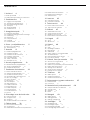 2
2
-
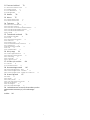 3
3
-
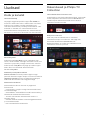 4
4
-
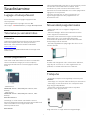 5
5
-
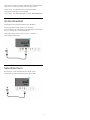 6
6
-
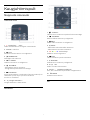 7
7
-
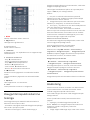 8
8
-
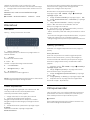 9
9
-
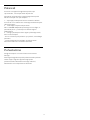 10
10
-
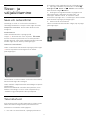 11
11
-
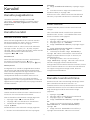 12
12
-
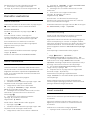 13
13
-
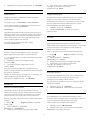 14
14
-
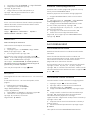 15
15
-
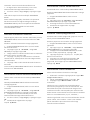 16
16
-
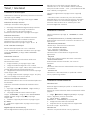 17
17
-
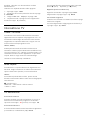 18
18
-
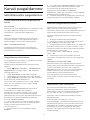 19
19
-
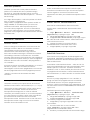 20
20
-
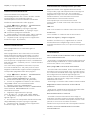 21
21
-
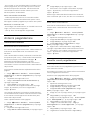 22
22
-
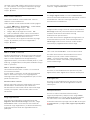 23
23
-
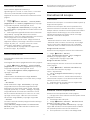 24
24
-
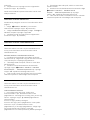 25
25
-
 26
26
-
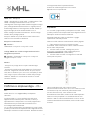 27
27
-
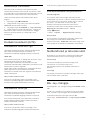 28
28
-
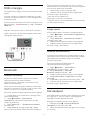 29
29
-
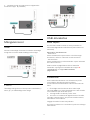 30
30
-
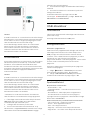 31
31
-
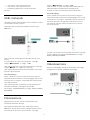 32
32
-
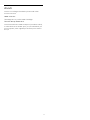 33
33
-
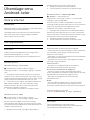 34
34
-
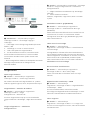 35
35
-
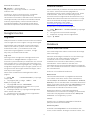 36
36
-
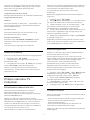 37
37
-
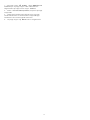 38
38
-
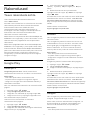 39
39
-
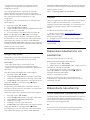 40
40
-
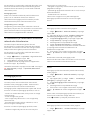 41
41
-
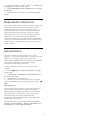 42
42
-
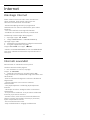 43
43
-
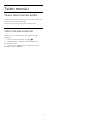 44
44
-
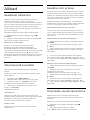 45
45
-
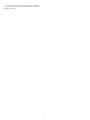 46
46
-
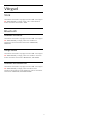 47
47
-
 48
48
-
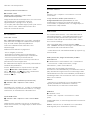 49
49
-
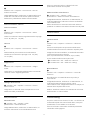 50
50
-
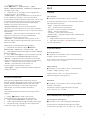 51
51
-
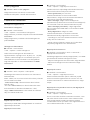 52
52
-
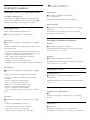 53
53
-
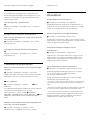 54
54
-
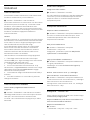 55
55
-
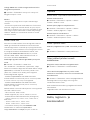 56
56
-
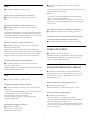 57
57
-
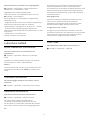 58
58
-
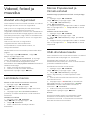 59
59
-
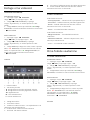 60
60
-
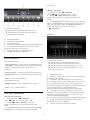 61
61
-
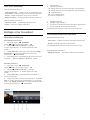 62
62
-
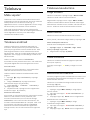 63
63
-
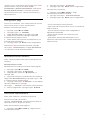 64
64
-
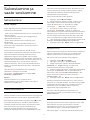 65
65
-
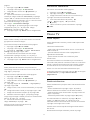 66
66
-
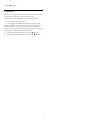 67
67
-
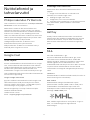 68
68
-
 69
69
-
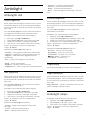 70
70
-
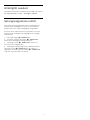 71
71
-
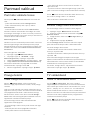 72
72
-
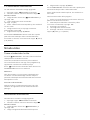 73
73
-
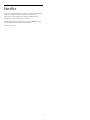 74
74
-
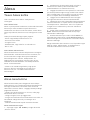 75
75
-
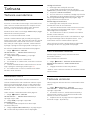 76
76
-
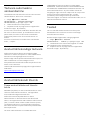 77
77
-
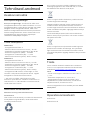 78
78
-
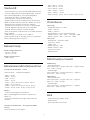 79
79
-
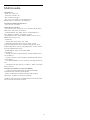 80
80
-
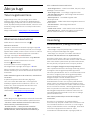 81
81
-
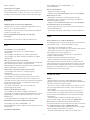 82
82
-
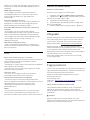 83
83
-
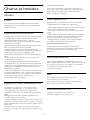 84
84
-
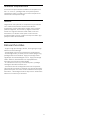 85
85
-
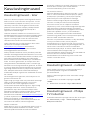 86
86
-
 87
87
-
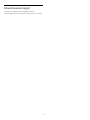 88
88
-
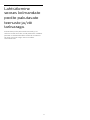 89
89
-
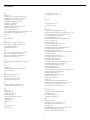 90
90
-
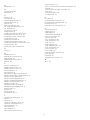 91
91
-
 92
92
Philips 49PUS7503/12 Kasutusjuhend
- Tüüp
- Kasutusjuhend
- See juhend sobib ka